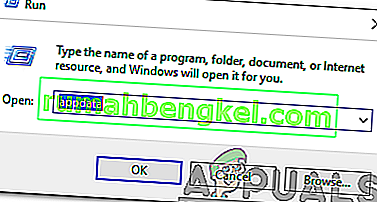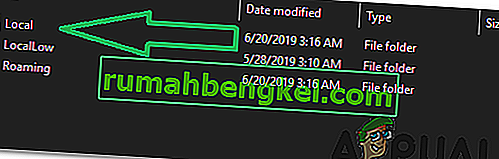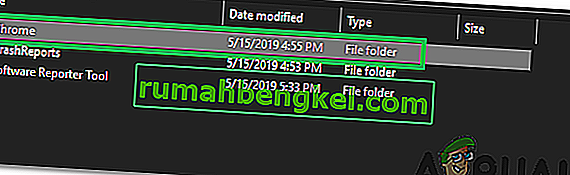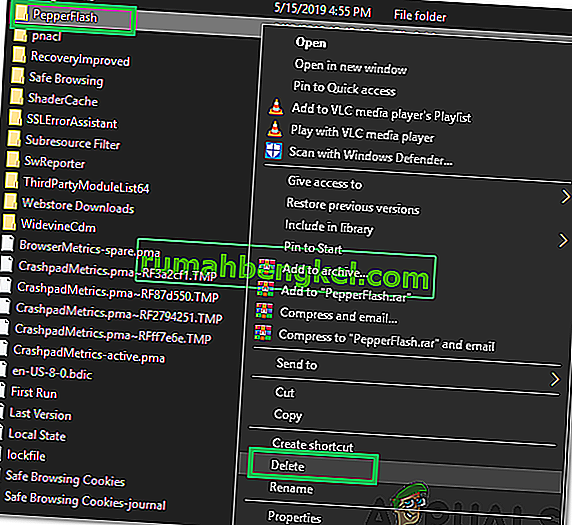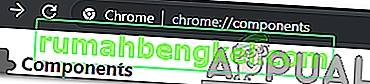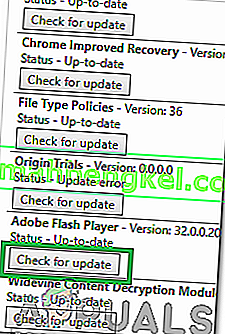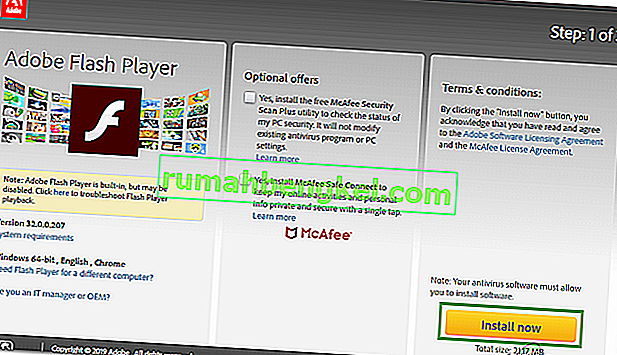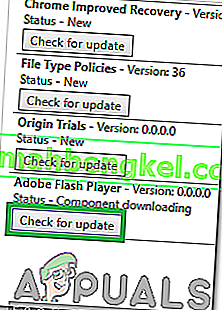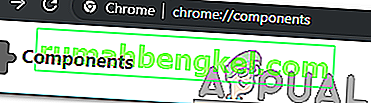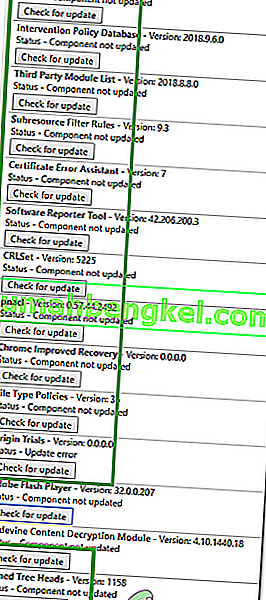Google Chrome, безсумнівно, є одним із найбільш часто використовуваних веб-браузерів. Завдяки своїй підтримці, розширеній на декількох платформах, і чудовій швидкості, вона залучила базу користувачів понад мільярд людей. Однак зовсім недавно з'являється багато звітів, де користувачі стикаються з помилкою "Компонент не оновлений ", намагаючись оновити Flash Player або будь-який інший компонент Google.

Що спричиняє помилку "Компонент Chrome не оновлений" у Chrome?
Отримавши численні звіти від кількох користувачів, ми вирішили розслідувати проблему та вивчили причини, через які вона виникає. Нижче наведено деякі найпоширеніші.
- Компонент Adobe Flash Player: Можливо, компонент Adobe Flash Player не оновлений, через це певний флеш-вміст, для якого потрібна вища версія Flash Player, не працює належним чином, і ця помилка спрацьовує, оскільки може не оновлюється автоматично Chrome.
- Кеш: У деяких випадках було помічено, що вбудована версія Chromes для Flash Player, тобто “Peper Flash”, залишає певний кеш, що спричиняє перешкоджання належній роботі певних функцій програми. Внаслідок чого автоматичній установці Adobe Flash Player було запобігано. Також те саме стосується кеш-пам’яті, що зберігається іншими модулями, які також перешкоджали їх процесу оновлення
- Застарілі компоненти. На додаток до Adobe Flash Player існує кілька компонентів для Google Chrome. Усі вони корисні в певних сценаріях і потребують регулярного оновлення. Якщо компоненти не оновлюються регулярно, виникає ця помилка.
Тепер, коли ви базово розумієте суть проблеми, ми перейдемо до шляхів її вирішення. Переконайтеся, що застосовуєте їх у тому порядку, в якому вони надані, щоб уникнути конфліктів.
Рішення 1: Видалення кешу проблемного модуля
Дані кешуються компонентами, щоб зменшити час завантаження та забезпечити кращий досвід. Однак, якщо цей кеш пошкоджений, це може спричинити проблеми з певними елементами програми. Тому на цьому кроці ми будемо видаляти папку кешу для вбудованих модулів Chrome, які не оновлюються. Для того:
- Одночасно натисніть клавіші “ Windows ” + “ R ”, щоб відкрити підказку “ Run ”.
- Тип в «AppData» і натисніть « Enter » , щоб відкрити папку кешу.
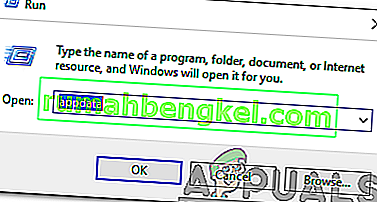
- Двічі клацніть на папці “ Local ”, а потім на папці “ Google ”.
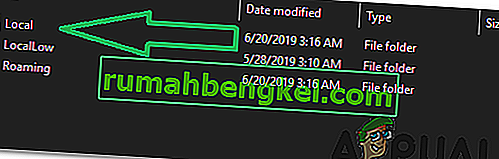
- Двічі клацніть на папці “ Chrome ”, а потім на папці “ User Data ”.
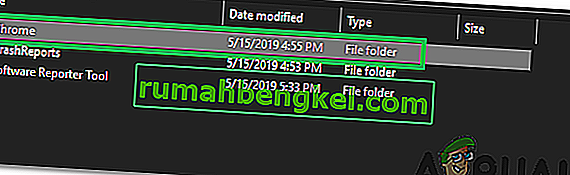
- Клацніть правою кнопкою миші на папці , яка має назву модулів і натисніть на « Видалити «.
Примітка: У папці може бути лише частина імені модулів. Наприклад, на зображенні він має лише “PepperFlash” для Adobe Flash Player.
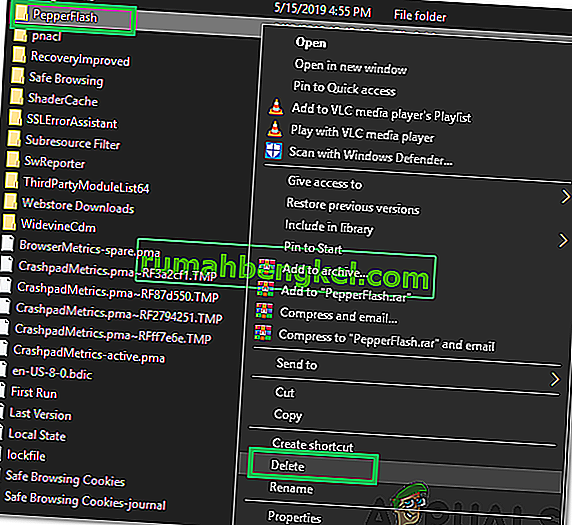
- Клацніть на " Так " у запиті та перевірте, чи проблема не зникає.
Рішення 2: Оновлення компонента Flash Player
Важливо постійно оновлювати Flash Player до останньої версії. Якщо це не так, ця проблема може виникнути під час використання Flash Player. Тому на цьому кроці ми будемо перевіряти оновлення Flash Player вручну. Для цього:
- Відкрийте Chrome і запустіть нову вкладку.
- Введіть в адресному рядку таку адресу і натисніть “ Enter ”.
chrome: // компоненти /
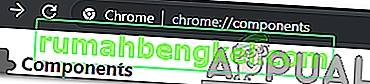
- Перейдіть за списком вниз і натисніть кнопку « Перевірити наявність оновлень » під « Adobe Flash Player ».
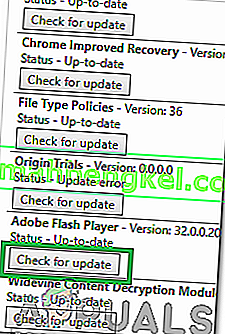
- Швидше за все, під ним після натискання кнопки відобразиться повідомлення з назвою « Компонент не оновлено ».
- Відкрийте нову вкладку і сл я ск тут , щоб перейти до « Adobe Flash Player місця установки».
- Зніміть прапорець опціональні пропозиції і натисніть на «Встановити зараз кнопку».
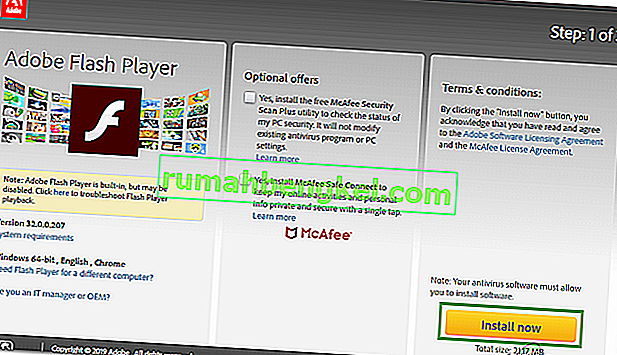
- " FlashPlayer.exe " буде завантажено через кілька секунд, натисніть " .exe " і
- Встановлення розпочнеться автоматично, а важливі файли будуть завантажені на ваш комп'ютер.
- Після завершення установки, перезавантажте ваш браузер і переміщатися назад в « Компоненти сторінки» , як зазначено в перших двох кроків.
- Ще раз натисніть кнопку « Перевірити наявність оновлень » під « Adobe Flash Player», і з’явиться повідомлення « Завантаження компонентів ».
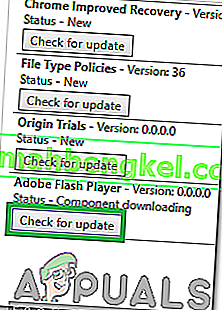
- Тепер компонент буде оновлено, перевірте, чи проблема не зникає.
Рішення 3: Оновлення інших компонентів
Якщо інші компоненти Chrome не оновлені, вони також можуть спричинити проблеми з деякими елементами браузера. Тому на цьому кроці ми будемо перевіряти наявність оновлень для інших компонентів. Для цього:
- Відкрийте Chrome і запустіть нову вкладку.
- Введіть в адресному рядку таку адресу і натисніть “Enter”.
chrome: // компоненти /
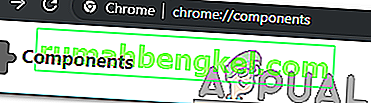
- Клацніть на кнопку « Перевірити наявність оновлень » для кожного з компонентів і дочекайтеся їх оновлення.
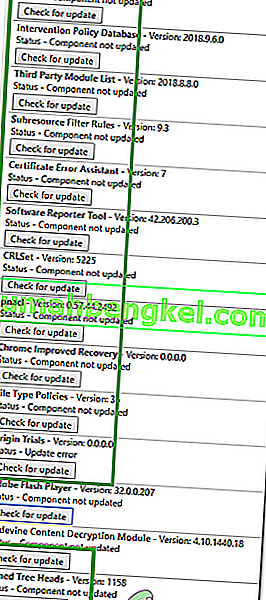
- Деякі з них можуть показувати “ Компонент не оновлено ”, але це нормально, оскільки вони, ймовірно, вже оновлені .
- Перевірте, чи проблема не зникає.